
recebemos relatórios do usuário dizendo que eles têm problemas usando seu teclado HP laptop. Alguns deles reclamaram que certas chaves, como chaves funcionais (F1, F12 etc.), são inutilizáveis, enquanto um pequeno número de usuários mencionou que o teclado do laptop é totalmente inútil e eles têm que se virar para um externo.
Se você é uma das “vítimas”, sem preocupações, existem algumas maneiras eficazes que vão ajudá-lo a resolver este problema., Por favor, siga as instruções abaixo e conserte o teclado do seu laptop!
Passo 1: reinstalar o teclado
1) Siga o caminho: ícone de início > Painel de controlo (ver por ícones grandes)> Gestor de dispositivos.
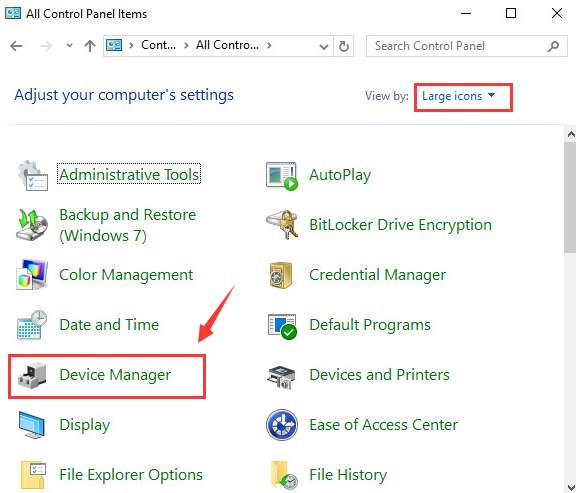
2) na janela do Gestor de dispositivos, carregue para expandir a categoria dos teclados. Em seguida, clique com o botão direito na opção de teclado listada aqui e escolha Desinstalar.
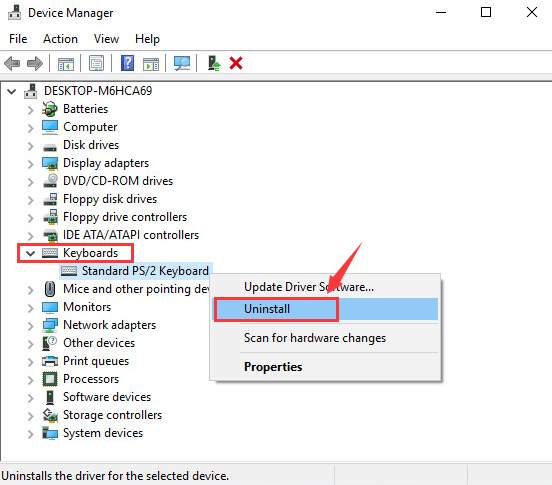
Quando solicitado a confirmar a desinstalação, carregue em OK para continuar.,
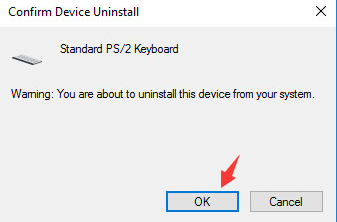
3) espere que a desinstalação termine. Então reinicie o seu computador. O driver do teclado será reinstalado automaticamente assim que você reiniciar o seu laptop.
Nota: Se precisar de escrever uma senha para entrar no seu ambiente de trabalho, por favor use o teclado no ecrã, escolhendo o ícone do meio dos três ícones no canto inferior direito, seleccione então o teclado no ecrã.
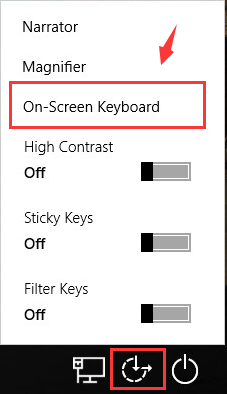
poderá ver o teclado no ecrã aparecer., Use o cursor do rato para escrever a sua senha e carregue em Enter key, deverá ser capaz de ver que o Windows está a procurar e a actualizar automaticamente o controlador do teclado por si.

Passo 2: Verificar a configuração do teclado
1) Carregue no seu botão de início e escolha o ícone de configuração a partir dele. Em seguida, escolha o tempo & língua.
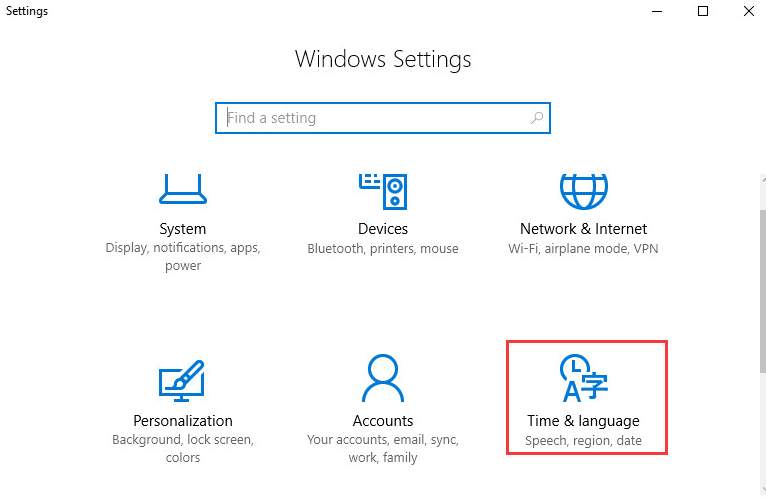
2) No lado esquerdo do painel, escolha a Região & idioma e, em seguida, no lado direito, certifique-se de que o idioma é definido para inglês (Estados Unidos).,
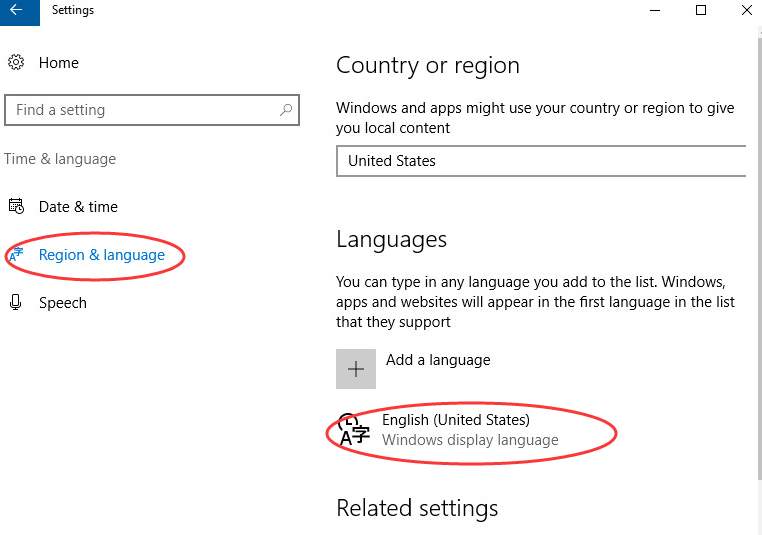
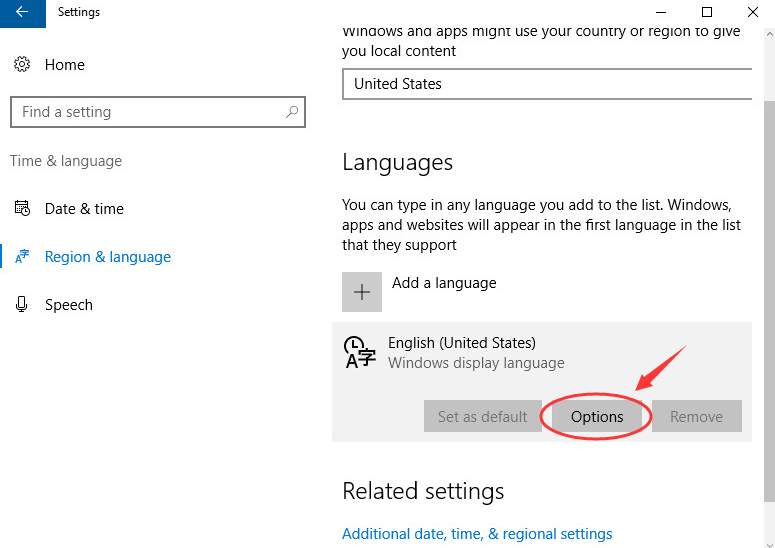
depois certifique-se que os teclados são seleccionados como nós.
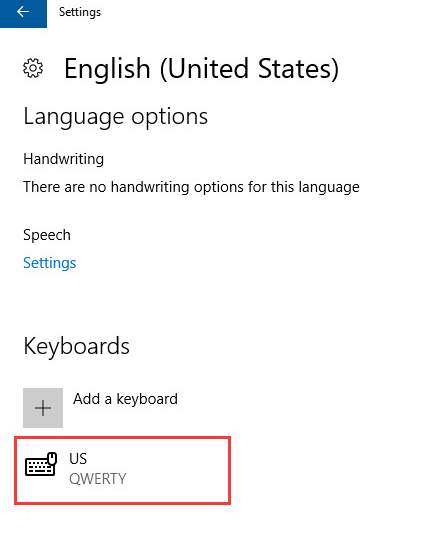
Passo 3: Tente um teclado externo
se tentou os métodos acima, mas estes não são úteis, poderá ter de ligar um teclado externo USB e ver se o segundo teclado funciona.
1) Se o teclado externo funcionar perfeitamente, então você precisa considerar pesquisar e baixar a última versão do controlador de laptop do suporte de HP.,
Se você não tem o tempo, paciência ou habilidades de computador para atualizar seus drivers manualmente, você pode fazê-lo automaticamente com o Driver fácil.
pode tentar a sua versão gratuita e actualizar os seus drivers um a um. Ou você pode atualizar todos os seus drivers desaparecidos e desatualizados automaticamente com apenas um clique com a versão Driver Easy Pro. Não se preocupe em experimentá-lo como vem com uma garantia de 30 dias sem perguntas e suporte técnico profissional 24/7.,
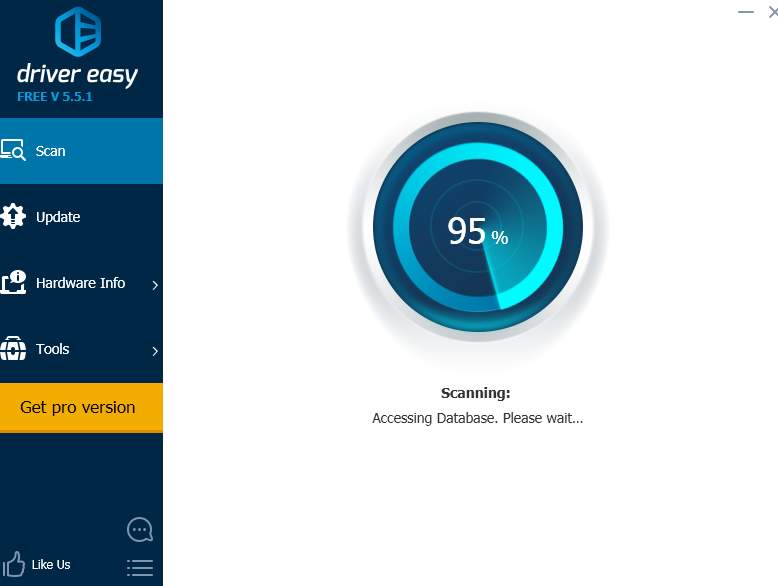
2) Se o seu teclado externo também não funcionar, então terá de considerar reiniciar o seu sistema operativo ou fazer uma recuperação do sistema.
para mais informações, por favor consulte o post abaixo:
Como reiniciar o Windows 10, da maneira fácil!
Passo 4: executar um Reset duro
um reset duro não irá remover nenhum dos seus dados no seu computador, é um movimento que diminui a quantidade de energia armazenada em componentes de hardware. Considere por favor seguir esta opção quando não puder aceder ao seu ecrã ou não puder ir ao Painel de Opções Avançadas de arranque.,
1) Desligue o computador e certifique-se de ter desativado ou desligado todos os dispositivos externos desnecessários. Remova o computador de qualquer replicador portuário ou estação de acoplagem.
2) desligar o adaptador AC do computador e remover a bateria do compartimento da bateria. Pressione e segure o botão de energia por cerca de 15 segundos para drenar qualquer carga elétrica residual dos condensadores que protegem a memória.
4) Insira a bateria e o adaptador AC de volta para o laptop, mas certifique-se de que não conecta nenhum dispositivo externo ainda.
5) Pressione o botão de energia para ligar o computador.,
Se o menu de arranque abrir, use a tecla de seta para seleccionar as janelas iniciais normalmente e carregue em Enter tecla no seu teclado.
- HP
- teclado
Deixe uma resposta